Triggeralapú út létrehozása
Az eseményindító-alapú ügyfélutak lehetővé teszik, hogy valós időben reagáljon az ügyfelek műveleteire. Az utak valós interakciók (például boltba menetel vagy a Wi-Fi-hez való csatlakozás) alapján aktiválhatók. Az utazásokat virtuális interakciók is kiválthatják, például egy vásárlási webhely meglátogatása. Az út valós idejű jellege biztosítja, hogy Ön azonnal reagálni tudjon az ügyfelek lépéseire, és az érdeklődést eladásra váltsa.
Eseményindító-alapú út létrehozása az elhagyott kosáremlékeztetőkhöz
Az eseményindító-alapú utazások képességeinek szemléltetésére létrehozunk egy személyre szabott, többcsatornás, triggeralapú utat, amellyel az elhagyott kosarakkal rendelkező potenciális vásárlókat visszahozhatjuk webhelyére, hogy befejezzék vásárlásukat.
Előfeltételek
Egyéni triggerek létrehozása
- A webhely csapatával együttműködve rögzítse az ügyfél Elhagyott kosár és Vásárlás befejezve műveleteit egyéni eseményindítóként. Az egyéni események létrehozásával kapcsolatos további információkért lásd: Customer Insights - Journeys eseményindítók.
- Az Elhagyott kosár triggert minden olyan esetben fel kell emelni, amikor egy ügyfél termékeket ad a kosárhoz, de nem fejezi be a vásárlást.
- A Vásárlás befejeződött eseményindítót minden alkalommal fel kell emelni, amikor az ügyfél befejezi a vásárlást.
E-mailes, szöveges és leküldéses értesítések létrehozása
Három érintkezési pontot használunk különböző csatornákon, hogy emlékeztessük az ügyfeleket a vásárlás befejezésére:
- Kezdeti emlékeztető e-mailben: Amikor egy ügyfél elhagyja a kosarat, e-mailt kap, amely emlékezteti a vásárlás befejezésére.
- Második szöveges emlékeztető: Ha az ügyfél az első emlékeztető után egy nappal nem nyitotta meg az e-mailjét, megpróbáljuk szöveges üzenetben elérni.
- Utolsó leküldéses értesítés: Ha az ügyfél a második emlékeztető után egy nappal nem fejezte be a vásárlást, végső leküldéses értesítést küldünk.
Az ügyfélutat akkor is felépítheti, ha a tartalom Piszkozat állapotban van . Az ügyfélút közzétételéhez és közzétételéhez a tartalomnak Küldésre kész állapotban kell lennie .
Az út kezdetének beállítása
Eseményindító-alapú út létrehozásakor a következő tulajdonságokat adhatja meg annak konfigurálásához, hogy az ügyfelek hogyan kezdjék el az utat:
- Válassza ki az út típusát: Kiválaszthatja, hogy eseményindító-alapú utat szeretne-e létrehozni, amely reagál egy ügyfélműveletre, vagy egy szegmensalapú utat, amely egy adott célközönség ér el. Itt létre kell hoznunk egy eseményindító-alapú utat.
- Válassza ki az eseményindítót: Ezt az eseményindítót kell végrehajtania az ügyfeleknek az út megkezdéséhez. Azt szeretnénk, hogy az ügyfelek akkor kezdjék meg az utazást, amikor elhagyják a kosarukat, ezért válassza ki az Elhagyott kosár eseményt kiváltó eseményként.
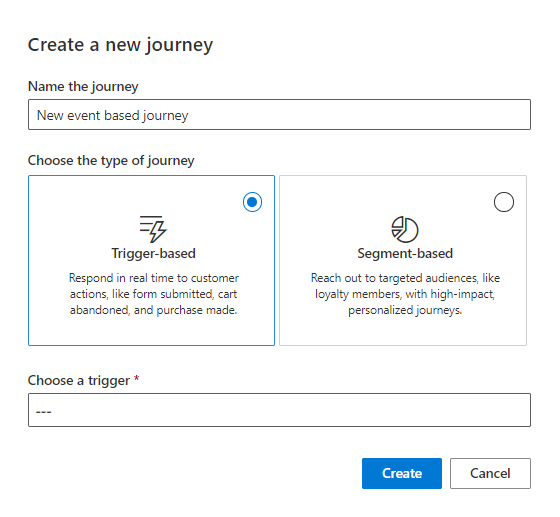
Az útindítás további konfigurációja az út munkaablakáján végezhető el. Lásd az Customer Insights - Journeys útvonalcsempe referenciáját.
Utazási feltételek hozzáadása
Az eseményindítót tovább személyre szabhatja, ha adatattribútumokat (feltételeket) ad hozzá az eseményindító alapvető entitásából/táblájából vagy az attribútumokhoz közvetlenül kapcsolódó entitásokból/táblákból.
Attribútumok hozzáadásához válasszon ki egy eseményindítót, majd válassza a +Feltétel hozzáadása gombot. Az eseményindítóhoz legfeljebb 29 attribútumot adhat hozzá. Ez lehetővé teszi, hogy nagymértékben személyre szabott utakat hozzon létre beépített eseményindítók használatával, anélkül, hogy egyéni eseményindítót kellene létrehoznia.
Az elhagyott kosárút során adjunk hozzá egy feltételt, amely csak akkor aktivál emlékeztetőt, ha a kosár értéke meghaladja a $50. Ehhez válassza a + Feltétel hozzáadása lehetőséget , majd válassza ki a "Kosár összesen" attribútumot a Kosár elhagyott eseményindítóból. Végül állítsa be az operátort (">") és az értéket ("50").
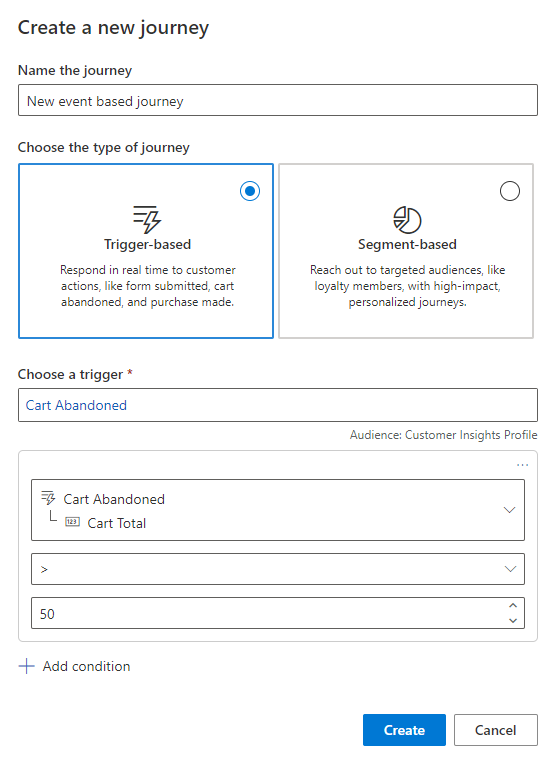
Ha meg szeretné tudni, hogyan adhat hozzá feltételeket beágyazott attribútumok alapján az eseményindítókban, tekintse meg az eseményindítók személyre szabása feltételek használatávalcímű témakört.
Az út céljának beállítása
Ennek az utazásnak a célja a vásárlás ösztönzése. A Vásárlás befejeződött eseményindítóval nyomon követheti és rögzítheti, hogy a felhasználók mikor érik el ezt a célt. Az ehhez a célhoz szükséges emberek száma 50 százalékra állítható annak jelzésére, hogy azt szeretné, hogy a kosarat elhagyó és az út által megcélzott ügyfelek legalább 50 százaléka folytassa a vásárlást.
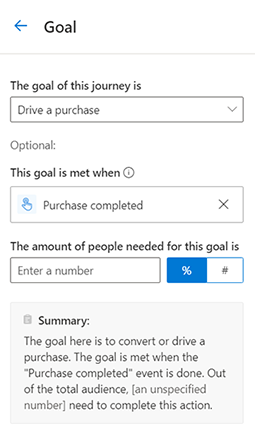
Az út kilépési pontjának beállítása
Alapértelmezés szerint az ügyfelek akkor hagyják el az ügyfélutat, amikor az összes lépést elvégezték. Az eseményindítók segítségével azonban további kijáratokat is beállíthat. Ha az útvonal kilépési pontját eseményindítóra állítja, egyszerűen eltávolíthatja az eseményindítót végrehajtó ügyfeleket az ügyfélútból, így biztosíthatja, hogy az ügyfelek ne kapjanak irreleváns üzeneteket a ügyfélút. Ehhez az úthoz ügyeljen arra, hogy csak akkor küldjön emlékeztető üzeneteket, ha az ügyfelek még nem fejezték be a vásárlást. Ha az utazási kilépést a Vásárlás befejeződött eseményre állítja, biztosíthatja, hogy abban a pillanatban, amikor bármely ügyfél befejezi a vásárlást, kilép az ügyfélútból, és többé nem kapja meg az emlékeztető üzeneteket.
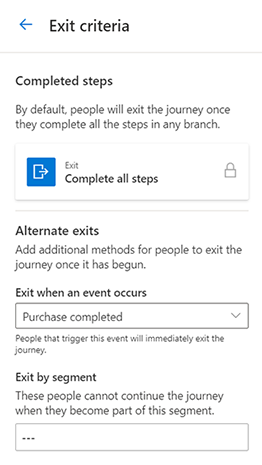
Az elhagyott kosár emlékeztetőinek hozzáadása
Használja a pluszjelet (+) az utazási vásznon, hogy hozzáadja az elhagyott kosáremlékeztetőket az utazáshoz.
- E-mail küldése: Válassza ki az elküldeni kívánt Kezdeti emlékeztető e-mailt. A Küldés címzettje mezőben válassza ki azt az attribútumot, amely azt az e-mail-címet tartalmazza, amelyre az e-mailt el szeretné küldeni.
- Ha/akkor ág hozzáadása: Az Elágazás kikapcsolása mezőben válassza ki az előző e-mailt (Kezdeti e-mail emlékeztető). Azt szeretné, hogy az emlékeztető Várakozás az e-mail megnyitására eseményindítóra várjon . Állítsa az időkorlátot 1 napra . Ez a ha/akkor ág ellenőrzi, hogy az ügyfél az elküldést követő egy napon belül megnyitja-e a kezdeti e-mail emlékeztető e-mailt. Ha az ügyfél egy napon belül megnyitja az e-mailt, azonnal lemegy az Igen ágba. Ha az ügyfél az elküldése után egy nappal nem nyitotta meg az e-mailt, akkor a Nem ágba kerül.
- Szöveges üzenet küldése: A Nincs ág alatt elküldheti a Második szöveges emlékeztetőt . A Küldés mezőben válassza ki azt az attribútumot, amely azt a telefonszámot tartalmazza, amelyre a szöveges üzenetet küldeni szeretné. Ezt a szöveges üzenetet csak akkor küldi el a rendszer, ha az ügyfél nem nyitotta meg az első e-mailt egy napon belül. Mivel a ha/akkor ágnál már be van állítva az egy napos időkorlát, a szöveges üzenetet egy nappal az e-mail elküldése után küldi el a rendszer.
- Várakozás hozzáadása: Várakozás hozzáadása, és válassza a Meghatározott időtartam lehetőséget. Állítsa az időtartamot 1 napra . Ez biztosítja, hogy az ügyfelek a szöveges üzenet után várjanak egy napot, mielőtt továbblépnek a következő lépésre.
- Leküldéses értesítés küldése: Utolsó lépésként küldje el az Utolsó leküldéses értesítés emlékeztetőt.
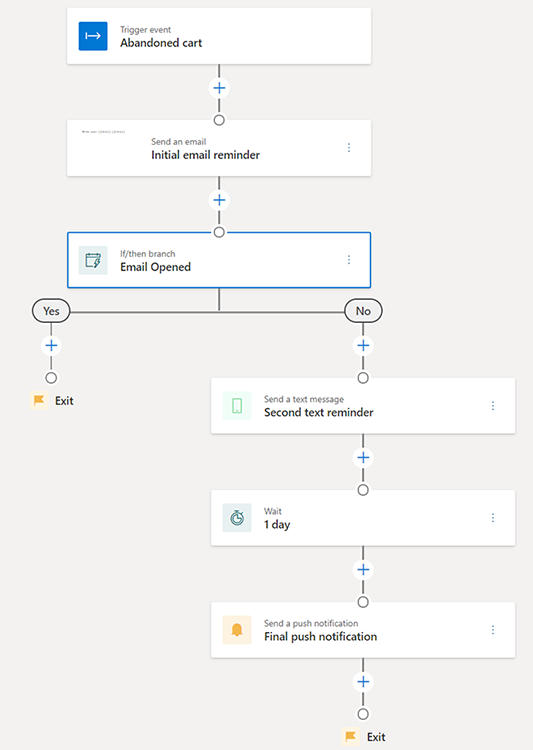
Az út közzététele
Miután minden lépést felvett az út vásznára, az út aktiválható, és elküldheti az üzeneteket a valódi ügyfeleknek. Az ügyfélút közzététele előtt győződjön meg arról, hogy az összes kapcsolódó tartalom (e-mail, szöveges üzenetek és leküldéses értesítések) küldésre kész állapotban van . Az eseményindítókat is közzé kell tenni, és a kódjukat integrálni kell. Az ügyfélút a közzététel után nem módosítható, ezért a közzététel előtt érdemes ellenőrizni, hogy az ügyfélút minden lépése pontosan megfelel-e a kívánt lépéseknek.
Az ügyfélút közzététele és élő adása után megtekintheti az utazáselemzési oldalt , hogy megértse, hogyan teljesít.